不看不知道Opera 10更多隐藏技巧.docx
《不看不知道Opera 10更多隐藏技巧.docx》由会员分享,可在线阅读,更多相关《不看不知道Opera 10更多隐藏技巧.docx(9页珍藏版)》请在冰豆网上搜索。
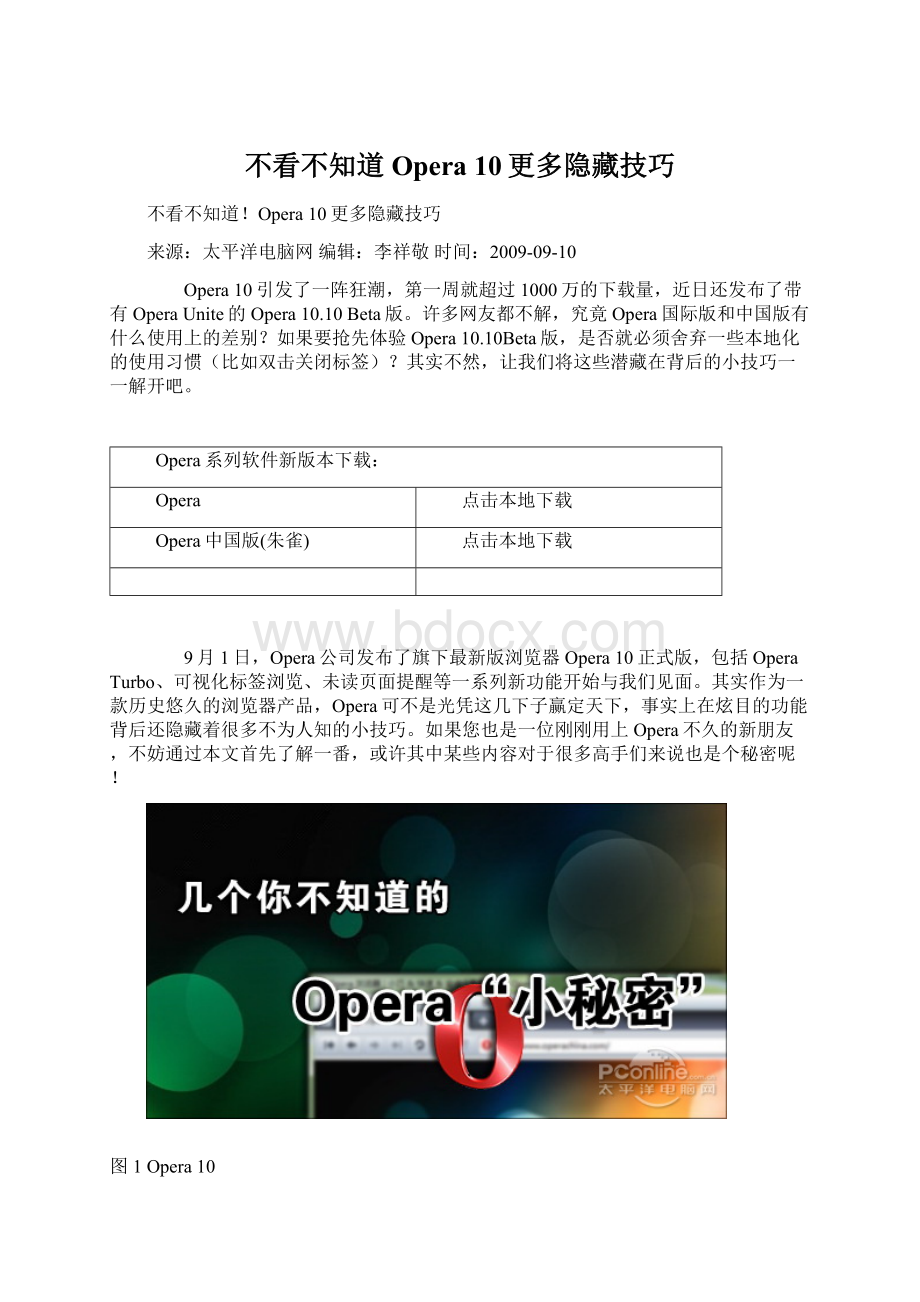
不看不知道Opera10更多隐藏技巧
不看不知道!
Opera10更多隐藏技巧
来源:
太平洋电脑网编辑:
李祥敬时间:
2009-09-10
Opera10引发了一阵狂潮,第一周就超过1000万的下载量,近日还发布了带有OperaUnite的Opera10.10Beta版。
许多网友都不解,究竟Opera国际版和中国版有什么使用上的差别?
如果要抢先体验Opera10.10Beta版,是否就必须舍弃一些本地化的使用习惯(比如双击关闭标签)?
其实不然,让我们将这些潜藏在背后的小技巧一一解开吧。
Opera系列软件新版本下载:
Opera
点击本地下载
Opera中国版(朱雀)
点击本地下载
9月1日,Opera公司发布了旗下最新版浏览器Opera10正式版,包括OperaTurbo、可视化标签浏览、未读页面提醒等一系列新功能开始与我们见面。
其实作为一款历史悠久的浏览器产品,Opera可不是光凭这几下子赢定天下,事实上在炫目的功能背后还隐藏着很多不为人知的小技巧。
如果您也是一位刚刚用上Opera不久的新朋友,不妨通过本文首先了解一番,或许其中某些内容对于很多高手们来说也是个秘密呢!
图1Opera10
一、双击关闭标签
自从傲游浏览器第一次引入“双击关闭标签”后,这项功能便开始在浏览器间风靡起来。
很多刚刚用上Opera的用户,都会询问新版何时才会加入这项功能?
其实就在您刚刚说出这句话的同时,就已经“Out”了。
原来在Opera浏览器中一直隐藏着一个选项,需要时只需首先将“opera:
config”输入地址栏中,然后通过“极速搜索”查找到一项名为“Doubleclicktoclosetab”(注意保留空格哟~)的复选项,勾选后点击“保存”,这时您的Opera就可以像傲游一样双击关闭网页标签了。
图2启动双击关闭标签
二、超级拖拽我也行
除了双击关闭标签,“超级拖拽”也是大家问得最多的一个问题,那么刚才的那组“隐藏选项”是否也会包含这项功能呢?
答案是肯定的,和上文一样我们仍然通过“opera:
config”打开隐藏选项,然后输入“EnableDrag”找到目标功能,接下来将该功能的选项值重新更改为“255”,这样一个Opera版的“超级拖拽”便开启完成了。
不过作为一个“仿制品”,Opera的这项功能仅能作用于超链接,而对于大家习惯的文字拖拽就不太奏效了。
图3启动“超级拖拽”
此外您也可以通过隐藏选项,找到一个名为“OpenNewWindowInBackground”的目标项,勾选后超级拖拽将默认以后台方式打开,使用起来更加顺手。
三、前进后退中的“秘密”
“前进”、“后退”是浏览器中最常用的两个按钮,这还能有什么神秘?
其实如果您仔细观察的话,就会发现在Opera的“前进”、“后退”两侧还有两个特别的按钮,分别被称为“快进”和“快退”。
相比而言“快退”的作用比较好懂,就是直接跳转回最初页面。
举例来说,当我们在一个网页中连续跳转多层链接后(比如在论坛中翻页),普通后退只能返回上一页面,而“快退”的作用则会帮助我们直接跳到最初页面(此次浏览的顶级域名),这在执行论坛浏览时尤其实用。
图4快退与快进
与之相比“快进”也是Opera的特色功能之一,相信很多朋友都有资料搜索的经历,将关键字输入搜索引擎后,瞬间就会得到几十页的搜索结果。
而对于这些答案,我们通常都是手工翻到最下方,然后点击“下一页”继续浏览。
而Opera的这项“快进”功能基本上替代了手工翻页,无论何时只要不断按下空格键(“快进”的快捷键),当前页便会自动翻下并在到达底部时自动跳转下一页,根本无需鼠标参与。
因此它还拥有另一个别名,叫做“超级下一页”。
图5超级下一页
有时我们会发现Opera的“自动翻页”不太管用(表现为“快进”按钮灰色无法点击),这主要是因为个别论坛采用了一些特殊文字所致(比如“下一章”、“继续”等等)。
而解决的方法倒很简单,只要首先打开Opera安装目录,找到“ui”文件夹下的fastforward.ini文件,再将论坛中负责翻页的特殊文字添加到文件中即可。
稍后保存并重启Opera,这时您会发现“快进”又可以生效了。
图6添加特殊翻页词
四、快速拨号更快些
“快速拨号”是Opera中一项很实用的功能,简单说就是将用户的一些常用网址集中到一个页面,以方便日常快速打开。
其实这里同样隐藏着一个小技巧,注意到拨号项前面那个序号了吗?
其实这个号码除了能帮我们对号入座以外,最大的作用还是实现对拨号页的快速访问。
换句话说,您只要将页面对应的序号输入地址栏中,回车看看是不是想要的网页已经打开了!
图7利用序号快速打开拨号网页
五、一键创建个性搜索
很多网站都有自己的搜索引擎(比如淘宝、优酷),相比大众化的Google、Baidu,它们的针对性更强。
可问题是如何才能将这些引擎引入到我们的日常搜索中呢?
Opera为我们出了一个好主意。
举例来说,当您打算创建一个优酷网的内置引擎时,需要首先打开优酷首页,右击搜索栏并执行“创建搜索”命令,接下来为新搜索创建一个别名(具体用途我们后面再讲),点击确定后一个新引擎便出现在了搜索框中。
这时我们也就可以直接在Opera中调用这些特殊引擎,搜一下试试,是不是很神奇呢?
图8建立个性化搜索引擎
六、用谁搜索我来定
每一款搜索引擎都有自己的特点,实际工作中常常需要将不同的引擎搭配使用。
虽然通过菜单切换不同的搜索引擎并不是难事,可操作起来却十分麻烦。
其实您也许还不知道,早在创建之初Opera就拟定了一套快速访问指令,比如用“g代表Google”、“b代表Baidu”、“fy代表单词翻译”、“k代表通用网址”、“s代表Sogou”、“w代表维基百科”、“z代表卓越网”、“f代表网页内查找”等等。
使用前只需按照“指令+空格+关键字”的格式输入到地址栏中(如“b创业板”),回车后Opera便自动通过XX打开搜索,而不必担心当前的搜索引擎设置。
图9临时切换其他引擎
【小提示】 刚才在创建“个性化引擎”时曾经提到过一个“别名”,其实它的作用同样也是用于临时访问。
举例来说,当我们将临时引擎的别名设为“abc”时,就可以任何情况下以“abc+空格+关键字”的形式调它搜索,而这一点同样可以用在书签或书签组的创建上。
七、以图搜图
有时我们常会遇到这样的需求,“发现一张好图只可惜清晰度不高”、“艺术创作时却找不到合适的素材”、“图片收藏时却发现水印碍眼”等等,于是只能通过重新搜索相同图片加以解决。
可问题是对于这类搜索,我们往往很难确定一个合适的关键词,这时就需要祭出我们的终极法宝——“以图搜图”来搞定它了。
要想实现“以图搜图”我们需要依赖于一款专业搜索引擎,具体方法是首先打开引擎网址Images”的小图标,右击并执行“将链接加入书签”命令制成书签,这时整个设置即告完成。
图10添加“以图搜图”小工具
等书签添加好后,我们就能利用它实现神奇的“以图搜图”了。
具体方法很简单,首先打开要搜索的网页,点击“书签栏”中的“Bookmarklet–TinEye”标签,接下来网站将自动从当前页面抓取相关图片。
待图片收集完毕,再由我们直接点击目标截图,这时一组图片备选便弹了出来,看一看是不是全和目标截图相差不多呀!
图11自动抓取的网页图片
图12搜索出的图片,共11组结果!
八、一个书签打开一组网页
每天一打开电脑,往往都是那几个习惯性的网站,有没有什么办法可以将它们一同打开呢?
答案是肯定的,在Opera中我们只要首先点击“书签”面板(侧边栏中),右击并建立好一个文件夹,接下来将要打开的网页依次存入,最后输入“昵称”(“别名”,用于快速搜索)即可完成操作。
图13为文件夹设置昵称
和普通书签一样,这种书签组的调用也很方便。
需要时只需首先打开Opera,直接在地址栏中输入书签组“昵称”,回车后该组网页便顺序打开,同时还不会影响到其他已打开页面,相比以前那可真是方便多了!
图14一键打开一组网页
此外网上还流传过一种利用快速拨号一键打开多组网站的方法,但设置过程有些麻烦,感兴趣的用户也可以自行尝试一下。
写在最后
怎么样?
看完了这些是不是对Opera的认识又深了一步?
其实在这款浏览器中,类似的地方还有很多,尤其是它的细节设计经常让人拍案叫绝。
当然这里的绝大多数功能,都需要进行一番简单的设置。
不过经过这么一番折腾,能让自己的Opera更加顺手,是不是也很有成就感呢?